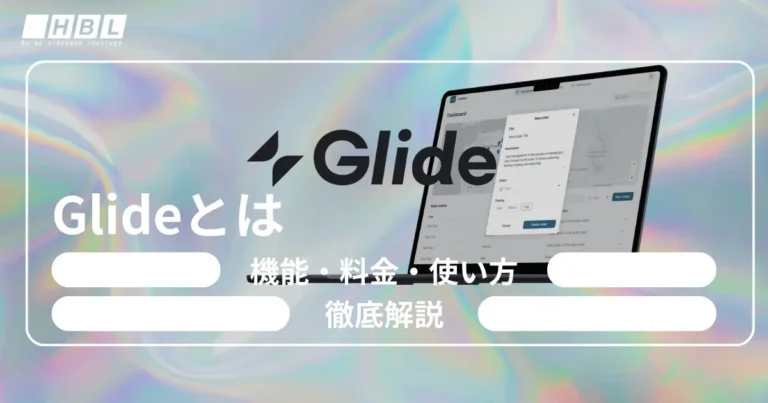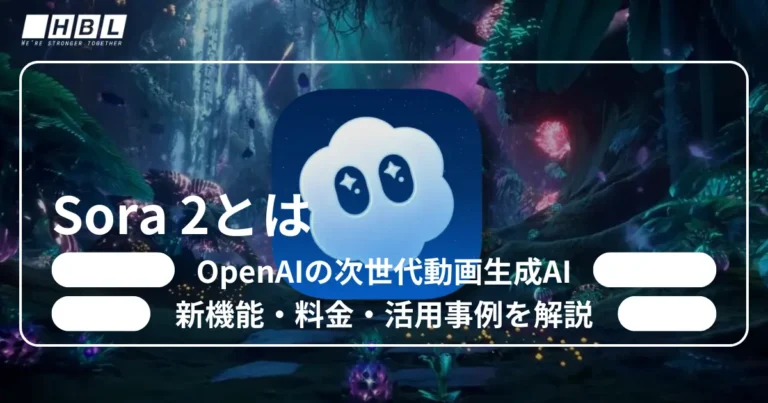初めに
Power BIとは、大量のデータをリアルタイムで分析し、データを視覚的に作成することができるツールです。
自社で大量に管理されているデータを可視化したいけど、どのBIツールを選べばいいのか分からないという方は多いはずです。
そこで、Power BIであれば、大量のデータを視覚的に解析し、経営陣の意思決定をサポートすることができます。
Power BIはチャートやグラフなどのさまざまな要素を用いて、データを見やすい形にすることが可能です。
しかし、Power BIは機能面が優れている半面、具体的な機能や活用事例について気になるはずです。
本記事では、Power BIとは?具体的な機能と活用事例について詳しくご紹介していきます。
そもそもPower BIとは
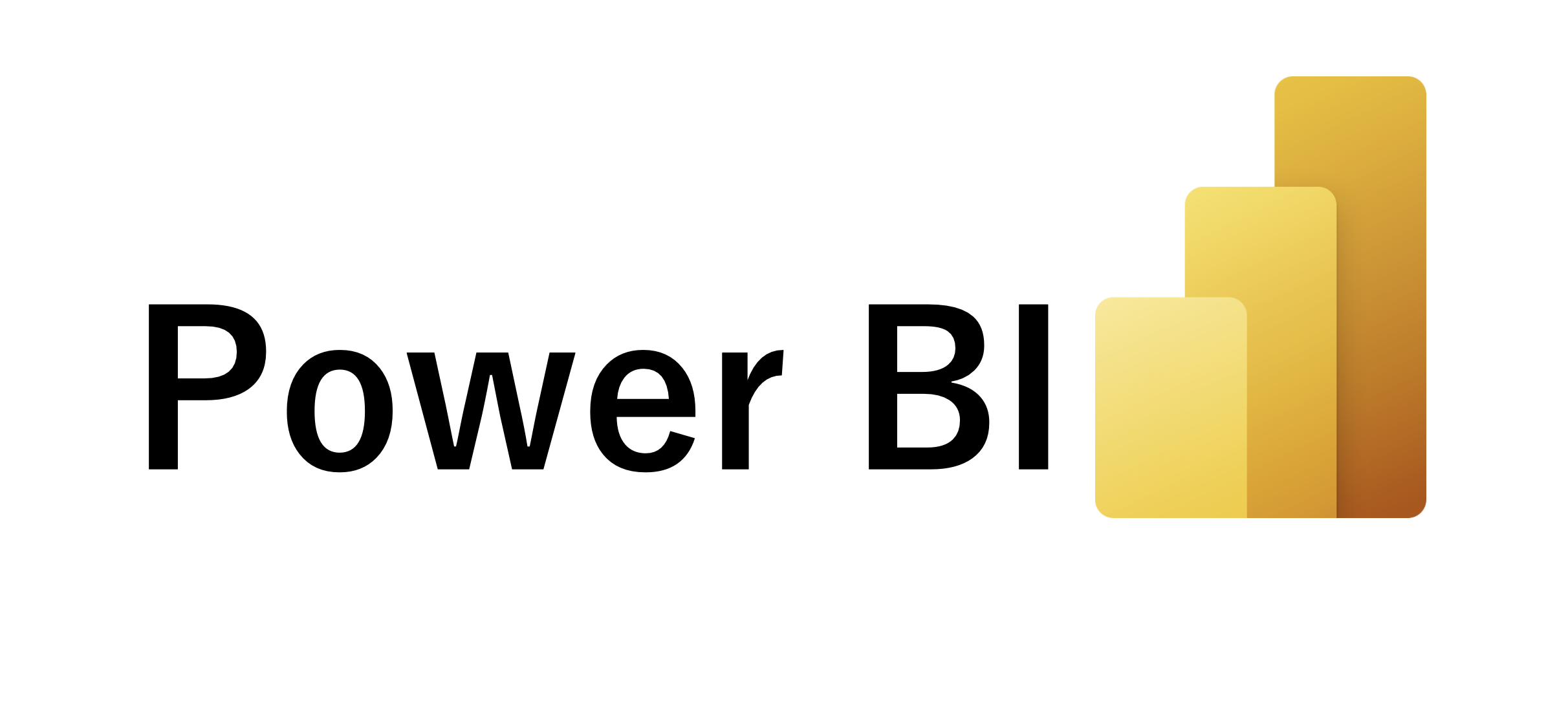
Power BIとは、ビジネス活動のデータを収集・分析・加工し、経営状況を簡単に可視化するBIツールです。
BIツールとは、ビジネスインテリジェンスツールと呼ばれており、複雑なデータを分析して、業務効率化を目指すソフトウェアのことです。
Power BIで可視化したデータは、ブラウザを通じてチームメンバーや全社員に最新のデータを共有できます。
自社内のExcel等のデータから必要な情報を抽出し、グラフなどの見やすい形に変換してダッシュボード上に表示させることが可能です。
Power BIを活用することで、集計したデータを可視化することができ、データ共有をスムーズに行うことができます。
Power BIのメリット
Power BIはこれまでデータベースの専門知識がなくてもデータを分析できるのが大きなメリットです。
Power BIは企業で蓄積された膨大なデータから必要な情報を抽出し、グラフやチャートなどの見やすい形にダッシュボード上で表示させることができます。
これにより、データを探す時間や集計作業の大幅な時間を実現できるのが大きな魅力です。
ここでは、Power BIのメリットについて詳しくご紹介していきます。
さまざまなシステムと連携できる
Power BIのメリットの一つが、Microsoft製品やSaaSのデータウェアハウスなどさまざまなシステムと連携することができることです。
Power BIは企業内の各部署に構築されたシステムを連携することができます。
それぞれのデータを連携させることで、企業内の各部署に構築されたシステムの全体像を把握することが可能です。
Power BIとの連携は、Office製品との連携に優れており、AccessやMicrosoft Power Platformのアプリケーションと連携に対応しています。
Power Platformは非エンジニアでも簡単に活用しやすく、自社の業務をシンプルに自動化を進めることが可能です。
これによって、Power BIはシステムと連携することでデータを探す時間や集計作業にかかる手間が減ります。
専門知識がなくても、データ分析ができる
Power BIはデータベースの専門知識がなくても、データ分析が可能です。
本来はデータベースで大量のデータを扱うときSQLやデータベースサイエンスのスキルを用いるのが一般的でした。
データサイエンティストでは、データ収集や形式の変換・分析をプログラミングで対応していくのに時間がかかります。
そこで、Power BIであれば、プログラミングの専門知識なしで大量のデータを一括で分析することが可能です。
Power BIを活用することで、短期間で過去に蓄積されたデータを統合できるのがポイントです。
さまざまなデバイスからレポートの閲覧・編集ができる
Power BIのメリットの一つが、さまざまなデバイスから情報共有ができる点です。
デバイスはWindowsやiOS問わず、Power BIダッシュボードのセキュアにアクセスしてデータを共有する仕組みです。
レポートをアップロードすることで、複数人でレポートの編集をスムーズに共有ができます。
チームメンバーや経営陣がいつでも最新のデータにアクセスでき、編集したデータは自動的に可視化することで業務の効率化につながります。
Power BIで編集したデータをデバイスで確認することができるので外出先でもスムーズにやり取りができるのが大きなメリットです。
Power BIとExcelの違い
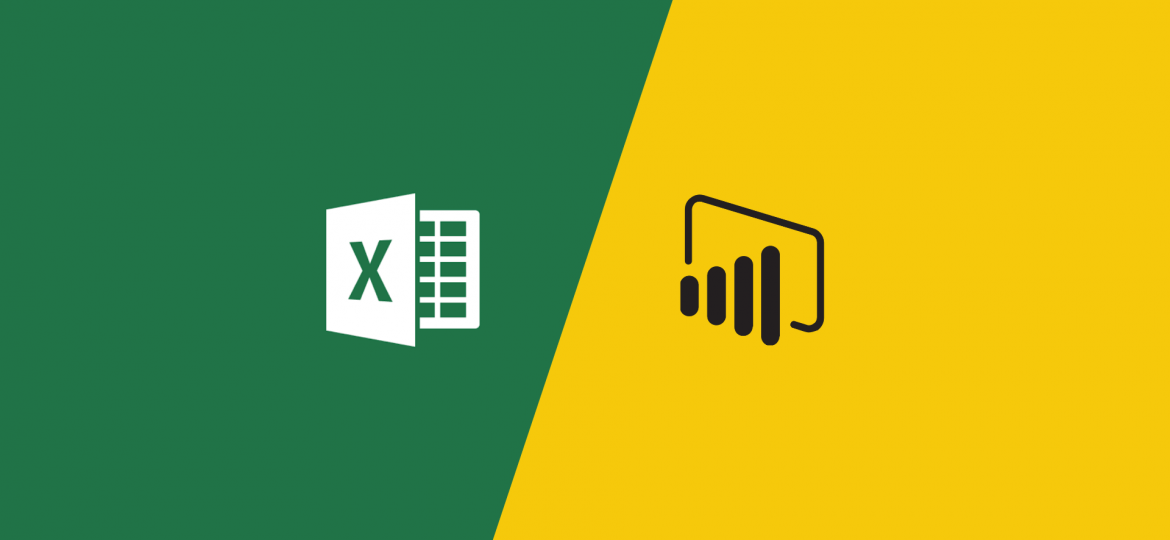
Power BIは従来のExcelより集計データからグラフを生成したり自動的にデータ更新を行うことが可能です。
これまではExcelでワークシートからデータを入力し、表計算やデータ分析・資料作成などに使用されていることが一般的でした。
Excelは基本的なグラフやデータ分析の作成には向いていますが、より複雑な可視化を行うには適していません。
そこで、業務でツールを活用するにあたって、Power BIとExcelの違いについて具体的にご紹介していきます。
自動的にデータを抽出し最新情報を確認できる
Power BIとExcelの主な違いは、データの視覚化と情報の抽出がシンプルな点です。Excelは、SQL ServerやAccessなど関係型データベースに接続することでデータを活用することができます。
しかし、Excelでは入力データに基づいているため、データを更新する際は手動でデータ入力する必要があります。
一方、Power BIは業務システムやデータベースのシステムに直接接続するため、常に最新データを格納することが可能です。
データファイルはクラウド上のサーバーに保存されるため、Webブラウザがあれば何度でもデータを確認することができます。
データの視覚性に優れている
Power BIとExcelの違いは、データの視覚性やインタラクティブに優れている点です。
Excelは表中のデータをもとにグラフを作成できる半面、関数やSQLなどで指定する必要があります。
記載した数値はピボットテーブル機能でレポートを作成することができますが、管理職が疑問に思った場合、原因を分析することが難しいのが課題でした。
一方、Power BIでは、関数の作成が不要で直感的な操作でグラフを作成することが可能です。
ExcelシートやCSVファイルなどのデータベースからの情報を統合して、直感的な操作で可視化する機能が搭載されています。
また、データのクレンジングを行い、より高い精度で情報を分析することが実現されています。
これまでExcelで管理されていた社内のデータを統合し、クレンジングすることで分かりやすく可視化できるのがポイントです。
Power BIの使い方
Power BIは、空のレポート作成画面から自身の好きな位置にグラフを追加することでシンプルに作成することができます。
このツールの機能はこれまでのExcelと異なり、手入力が少なく複雑なデータを可視化しやすいのが大きな特徴です。
一方、担当者がツールを使いこなすためにどのような使い方をしているのかが気になる方が多いはずです。
そこで、Power BIの使い方について詳しくご紹介していきます。
Excelファイルを読み込む
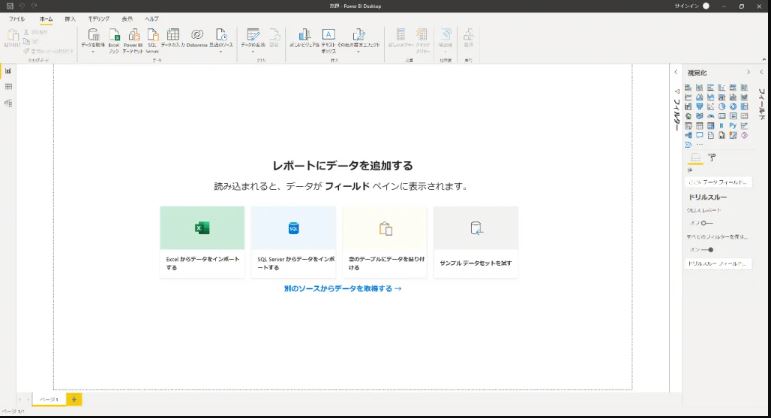
Power BIのインストールが完了したら、アプリケーションを起動して分析対象のデータを取り込みます。
Power BIを開いたら、画面中央のメニューに「Excelからデータをインポートする」の項目をクリックします。
この項目をクリックすると、ファイル選択画面が表示されるので、Excelファイルを選択しましょう。
空のレポート作成からグラフを作成する
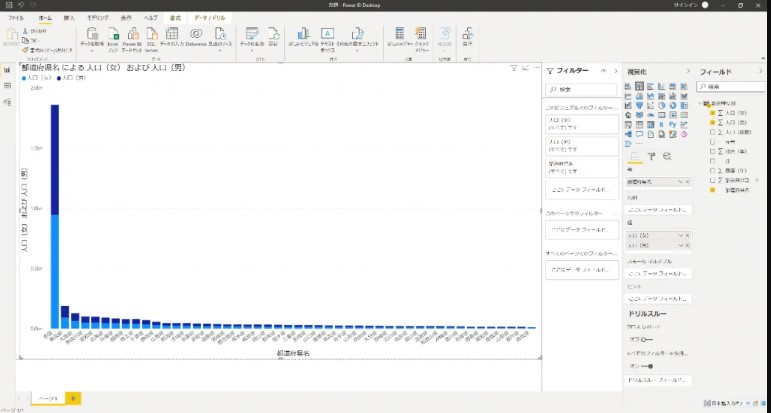
Excelファイルの読み込みが完了したら、空のレポート作成画面でデータを視覚化します。
空のレポート作成画面の左側にはグラフが配置できる機能が備わっていて、右側エリアには視覚化とフィールド機能が搭載されています。
例えば、積み上げ縦棒グラフをレポート作成画面から追加していきます。右側エリアにある視覚化から積み上げ縦棒グラフの項目からドラッグ&ドロップします。
グラフをドラッグした後は、右側にあるフィールドエリアから「軸」と「値」にフィールドを追加します。
例えば、軸に都道府県名と値に人口(男と女)であればグラフに自動で作成することが可能です。
Power BIはデータを可視化したいとき、数クリックでグラフで必要な項目を可視化できます。
Excelでできなかった複雑なデータの分析や加工をPower BIであればスムーズに視覚化できるのが大きな魅力です。
Power BIの料金プラン
| Power BIのプラン | 料金 | 機能 |
| 無料プラン | 無料 | ・クラウド上でデータを分析
・レポートの表示 ・Power BI Desktopを使ったレポート作成 |
| Power BI Pro | 1ユ―ザー:月額1,090円 | ・レポート共有とコラボレーションのためのレポート公開
・モバイルアプへのアクセス |
| Power BI Premium | 1ユ―ザー:月額1,090円
容量:月額543,030円 |
・データの暗号化とアクセス権制御
・AIの利用(テキスト分析や自動学習機能) ・アプリケーションライフサイクルの管理() |
Power BIでは、無料版と有料版の二つの料金プランが提供されています。
二つの料金プランの違いは、クラウド上で部門内で共有機能が搭載されているかどうかであることです
無料版は、個人用途向けであり、追加費用なしでPower BIの基本機能を利用できるライセンスです。
このライセンスには、レポート作成機能からグラフ作成など基本的なデータ加工機能が備えられていて、個人でデータ分析を行いたい方に向いています。
一方、有料プランは、自動更新機能や他のユーザーとの共同作業ができます。有料プランを使用するには、企業や教育機関などの組織用メールアドレスが必要です。
自社でPower BIの導入を検討している方は、これらのプランの違いを把握することが大切です。
Power BI 無料プラン
Power BIの無料プランでは、基本的なデータ可視化やレポートを表示する機能が備わっています。
このライセンスでは、個人用メールアドレスで簡単に登録するとすぐにキャンバス画面から始めることが可能です。
ストレージ容量は1ユーザーあたり1GB未満でレポートの共有は利用できませんが、BIツールの基本機能は利用できます。
クラウド上でデータを視覚的に分析したりレポートを表示するBI Desktopを使って作成することができます。
機能の使用感や操作性がシンプルであるかを試すために無料版からスタートすることがおすすめです。
Power BI Pro
Power BI Proは、個々のユ―ザー単位で契約する有料ライセンスで、ユ―ザーとの共同作業を可能にしたBIツールです。
Power BIでは、レポート作成に加え、他ユーザーとのレポート共有および共同作業が可能になります。
レポートを管理するとき、無料プランでは保存されたデータがマイワークスペースのみで管理できることが挙げられます。
一方で、Power BI Proであれば、ワークスペースの追加やアクセス権管理ができるようになり、部門間との共有が可能です。
同じくProライセンスを持つユ―ザーに対してダッシュボードをシェアすることでレポート共有もできます。
無料プランより基本機能の幅が広がり、テキスト分析や自動機械学習に対応したAIの機能が搭載されています。
自社で複数人でレポートを共有したい方や高度なBI機能でデータ分析をしたい方にとっておすすめです。
Power BI Premium
Power BI Premiumは、企業や大規模組織向けに開発されており、容量単位で契約ができる有料ライセンスです。
このライセンスでは、大規模な組織の利用に最適化されていて、ProやPremiumライセンスを持つユ―ザーが作成したレポートの共有ができます。
組織のデータセットやダッシュボード・レポートなどの機能は、許可したユ―ザーに対して無料でデータを閲覧することが可能です。
Power BI Premiumは、無料プランより大きなサイズのデータ共有や更新頻度が可能になり、処理能力が高いのが特徴です。
大規模な企業でもPower BI Premiumであれば、レポートを組織単位のユーザーと共有することができます。
業界で活躍するPower BIの活用事例
Power BIは、あらゆる業界で現場状況や在庫管理の可視化などが実現されています。
Power BIは大量のデータをリアルタイムで分析し、記録されたレポートを視覚的に作成するのが特徴です。
この機能を使用すると、データ処理や全てのエリアを確認できなかった現場状況を把握できるようになります。
Power BIを活用することで、複数のシステムを使う必要がなく、現場状況を共有できます。
ここでは、業界で活躍するPower BIの活用事例について詳しくご紹介していきます。
株式会社NTTドコモ
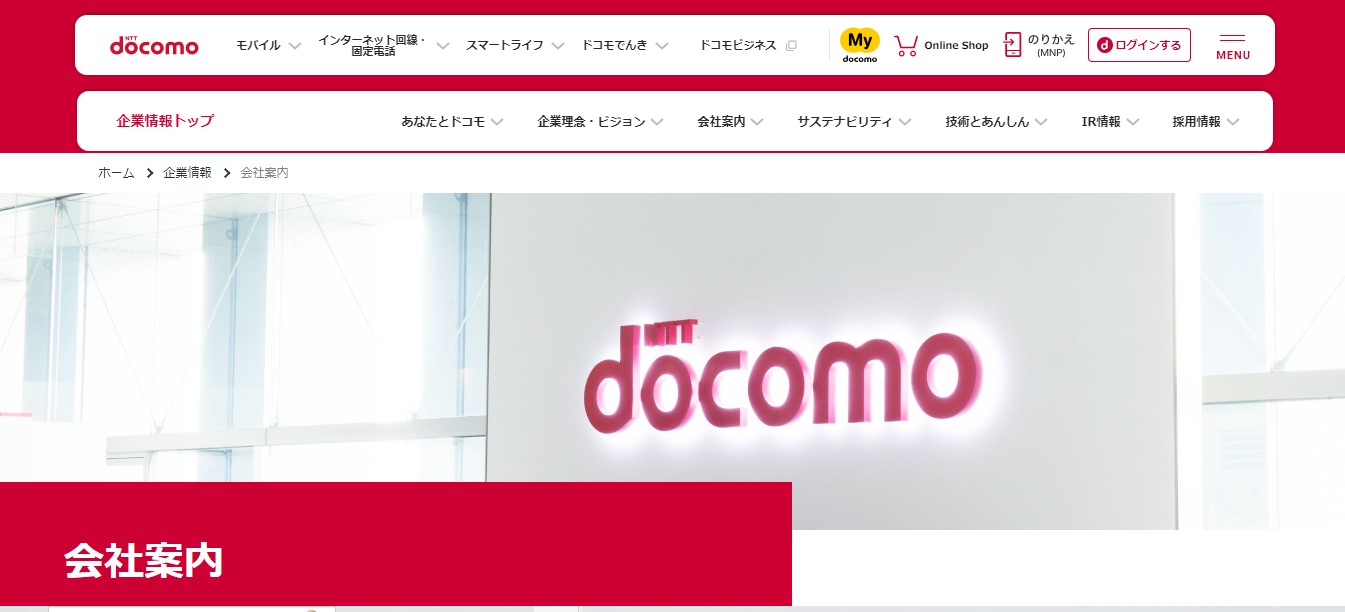
株式会社ドコモとは、NTTグループで主に携帯電話の通信サービスを提供する大手企業です。
ドコモでは、スマートフォン一つで完結型の個人向けローンサービススマホローンの提供を開始しました。
スマホローンの基盤は、Microsoft Power BIをユ―ザーインタフェースとして採用し、ビッグデータの分析や審査業務などの戦略データに生かされています。
参照元のデータを取り込む機能として、Azure Data FactotyやAzure Functionsなどのツールを組み合わせることで、データの与信管理の効率化が実現したのが一つの事例です。
このようにPower BIとAzureの機能を組み合わせて活用してから、システム基盤が構築され、ユーザーが申込みがしやすいと評価されるようになります。
日清食品ホールディングス
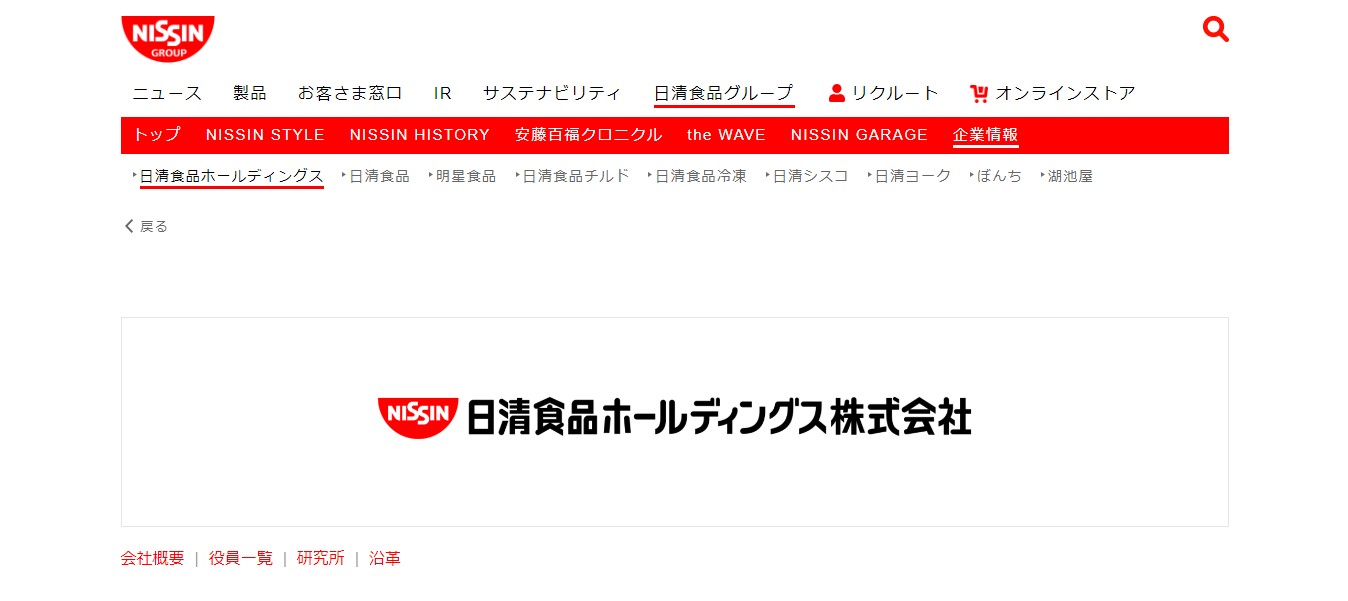
日清ホールディングスとは、カップヌードルや即席麺を中心としたインスタント食品を製造・販売する企業です。
日清ホールディングスでは、Power BIを活用したグローバル共通のデータプラットフォーム「ジ―ル」を構築したことです。
ジ―ルは同社の経営ダッシュボードから企業が持つさまざまなデータを統合・整備することで実現しました。
また、ユ―ザー主体で運用ができるようになるためにスキルトレーニングを実施し、ユ―ザーの疑問点や課題に対する支援も行いました。
日清食品ホールディングスは、データプラットフォームの基盤を構築したことで、複雑なデータ連携や技術支援の実現を達成したのがポイントです。
花王株式会社
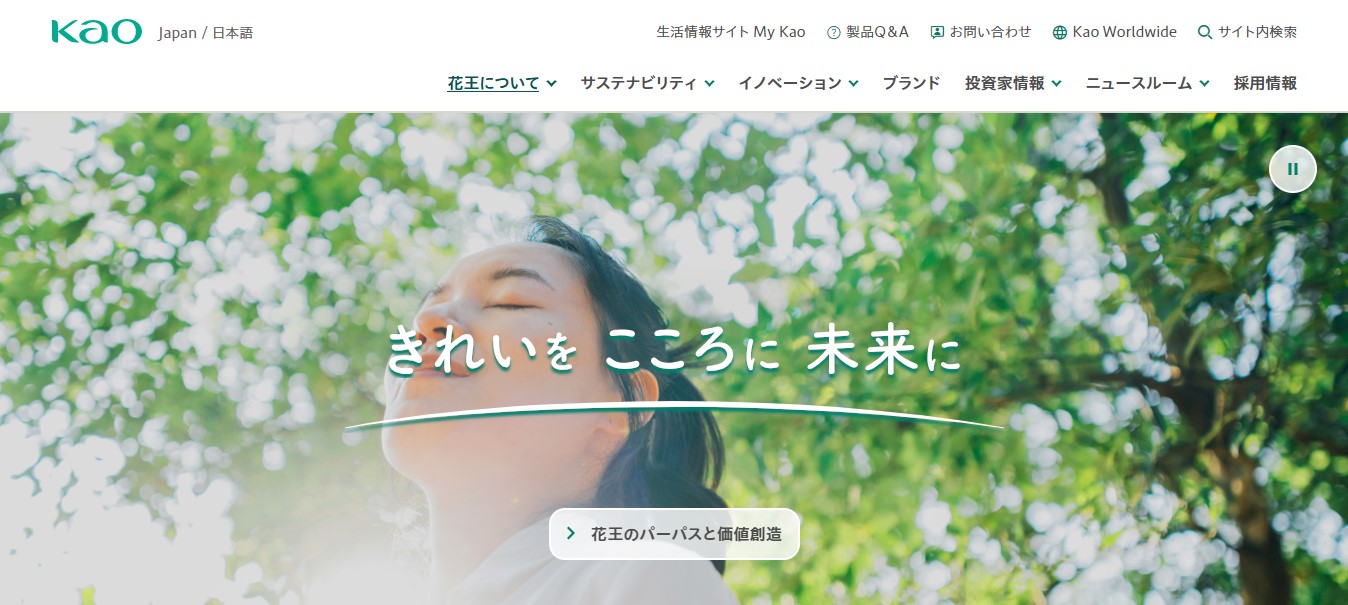
花王株式会社とは、化粧品やシャンプー・洗剤などの多岐に渡る商品を開発している国内大手の化学メーカーです。
花王では、在宅勤務などで社員が働きやすい環境を確立するためにPower BIとAzureを活用した「働き方見える化サービス」を構築しました。
働き方見える化サービスの仕組みは、社員の勤務実態や有給休暇の取得率などをリアルタイムで把握することが可能です。
社員の活動状況を把握するために、データレイク基盤にデータを蓄積して就業状況を分析しています。
データレイク基盤とは、収集した生データをデータレイクに蓄積し、まるで湖のような層で保管するシステムです。
働き方見える化サービスはこのシステムを利用して、年間・月間単位でチームの状況などをグラフから可視化することが可能です。
これにより、社員の状況が見えにくくなった状況においても活動時間が把握できるようになりました。
Power BIを導入したことで、リモートワーク上でも社員一人一人の生産性向上が実現できたのが大きな効果です。
鹿島建設

鹿島建設とは、オフィスや研究所・生産施設などの建設やリニューアル工事に力を入れた大手総合建設会社です。
鹿島建設は1,000人規模の社員や作業員が現場で働くとき、進捗管理表に色を塗り、作業の終了を周辺の協力会社に連絡するケースが多かったです。
しかし、紙面での進捗管理表では作業員が事務所に立ち寄る手間と時間がかかり、リアルタイムでの進捗報告ができないのが課題でした。
そこで、Power BIとAzure・Power Automateを組み合わせたアプリケーション「内装工事進捗管理システム」を実現しました。
内装工事進捗管理システムは、スマートフォンやPCのデバイスから工程情報を簡単に入力できるのが特徴です。
鹿島建設はこのシステムを活用することで、進捗管理表の更新がスマートフォンにリアルタイムで確認できるようになります。
このようにPower BIは建築業界に導入されていて、現場での業務効率化を実現することに成功しました。
ヤマト運輸株式会社
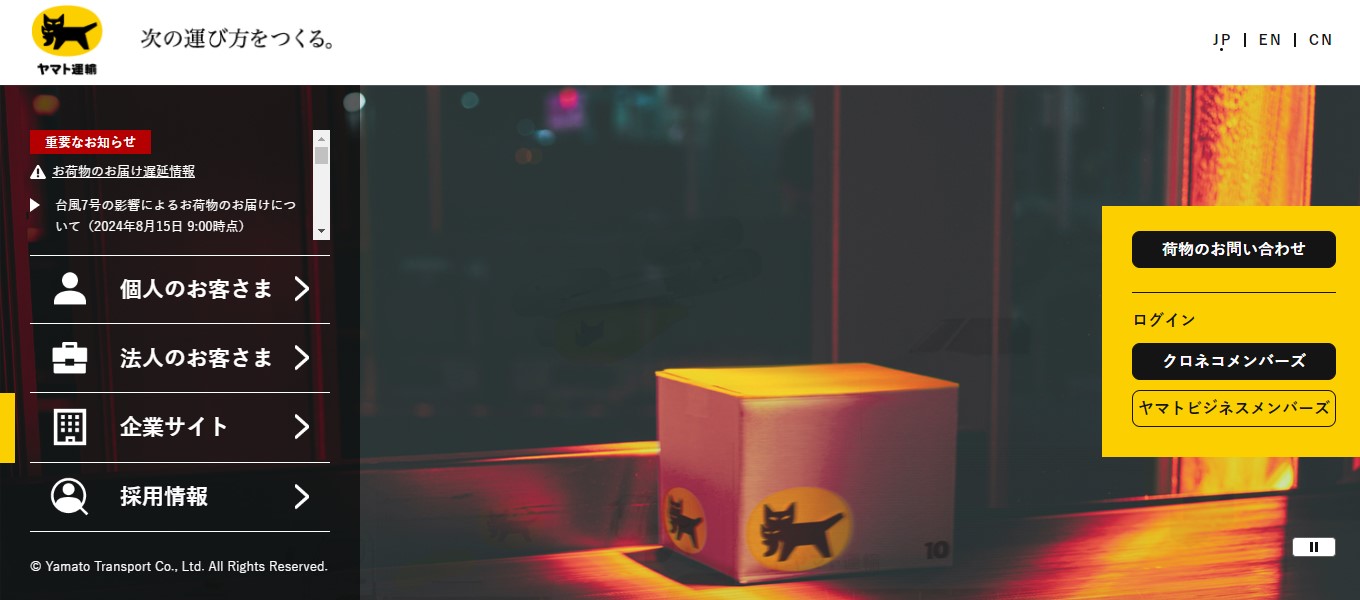
ヤマト運輸株式会社とは、宅急便を中心とした国内輸配送サービスを提供する企業です。
ヤマト運輸では、Power BIを使って各営業所から発送された荷物の個数や時間帯などを確認する業務システムが開発されました。
業務システムでは全国約3,500箇所の営業所で配達情報を共有することにより、荷物の配送状況を視覚的に把握することを実現しました。
Power BIは膨大な配送データを視覚的に可視化し、データに基づいたコミュニケーションができるのがポイントです。
ヤマト運輸はPower BIを導入することで、配送状況を営業所と管理部門で円滑なコミュニケーションが実現しています。
Power BIを導入する際の注意点
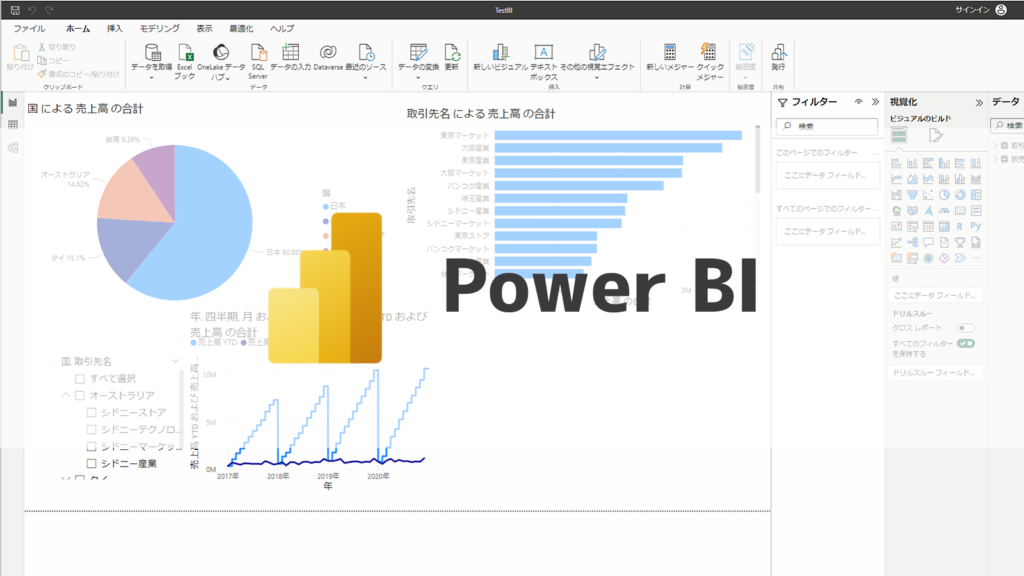
Power BIを導入を検討している企業で何のために導入するのか明確にすることが重要です。
Power BIは機能やワークスペースの数がプランごとに異なるため、現状の課題点を抽出する必要があります。
自社にBIツールを導入する前に、どの業務のデータを分析したいかを決めていないと有効活用ができません。
Power BIの導入を検討している方は、自社の課題点と必要な機能が合っているか洗い出すことが大切です。
そこで、Power BIを導入する際の注意点について具体的にご紹介していきます。
導入目的を明確に洗い出す
Power BIを導入する際は、「誰が何のために使うのか」といった目的を明確に洗い出すことが大切です。
Power BIはデータ分析の機能を備えていますが、収集するデータや分析したい対象が定めていないと、有効に活用しきれず失敗につながる可能性があります。
ツールの導入の目的を決めないで導入したら、課題解決に必要なデータを可視化することも、効果的な分析を行うこともできません。
Power BIを導入する際は、経営層が社内のデータを統合して経営判断に活かすのか、現場にバラバラに管理されていたデータを集めて可視化したいのかなど、目的を明確にすることが必要です。
Power BIはプランによって使用できる機能の幅が異なるため、現場の担当者が求めている情報を洗い出すようにしましょう。
データ分析を行うための機能が揃っているかを確認する
Power BIを導入する上での注意点は、データ分析に必要な機能が揃っているかを確認することです。
Power BIはただ導入するだけでなく、導入後にデータが蓄積できているかや改善点を把握することが必要です。
その中で、売上データや顧客管理情報・在庫不足の検知などを分析するためのデータが必要です。
例えば、売上目標や達成度を管理できるようにするために、Power BIと連携しやすいデータベースであれば、今後の売上データを予測ができるようになります。
Power BIを導入するにあたって、データ分析に必要な機能が揃っているか・外部連携に対応しているかどうかを把握することが大切です。
スモールスタートから運用体制を作る
Power BIは、ライセンスごとに操作難易度や対応している機能がそれぞれ異なります。自社でPower BIを運用するには、業務でBIツールを使用する人材を体制に加えることがおすすめです。
Power BIはツールの設定やデータ分析は主に情報システム部門などの従業員が行います。
企業でどのプランが合っているかを決めずにPower BIを導入してしまうと、操作が難しすぎたり、使わない機能が多くかえってコストがかかってしまいます。
これらの失敗を回避するために、BIツールを活用する各部門で改善したい点を明確にすり合わせを行うことが必要です。
そのため、導入前に無料ライセンスを活用し操作しやすいツールかどうかを確認した上で、運用体制を整備することが大切です。
まとめ
本記事では、Power BIとは?具体的な機能と活用事例についてご紹介していきました。
Power BIとは、大量のデータをリアルタイムで分析し、データを視覚的に作成することができるツールです。
Power BIを自社で運用することによって、膨大なデータをデータベース上で分析することができます。
これにより、複雑なデータを一目で把握でき、売上予測や経営陣との迅速な意思決定につながります。
しかし、自社にPower BIを導入するにあたって、 導入目的と社内の運用体制を明確にすることが必要です。
Power BIはデータを活用する担当者と顧客対応に応じた改善対応を中心に行うメンバーを割り当てる必要があります。
自社にPower BIを導入する際は、現場社員からのフィードバックをもらい、従業員が使いこなせる環境を作ることが大切です。
弊社は、Power BI開発サービスを専門とし、お客様のデータ分析とビジュアル化のニーズに応えます。
経験豊富なエンジニアが、カスタマイズ可能なダッシュボードとレポートを迅速に構築し、データドリブンな意思決定を支援します。
高い品質と柔軟性を兼ね備えたソリューションを提供し、お客様のビジネス価値を最大化することを目指しています。企業のデジタルトランスフォーメーションを推進するパートナーとして、Power BIの可能性を最大限に引き出します。
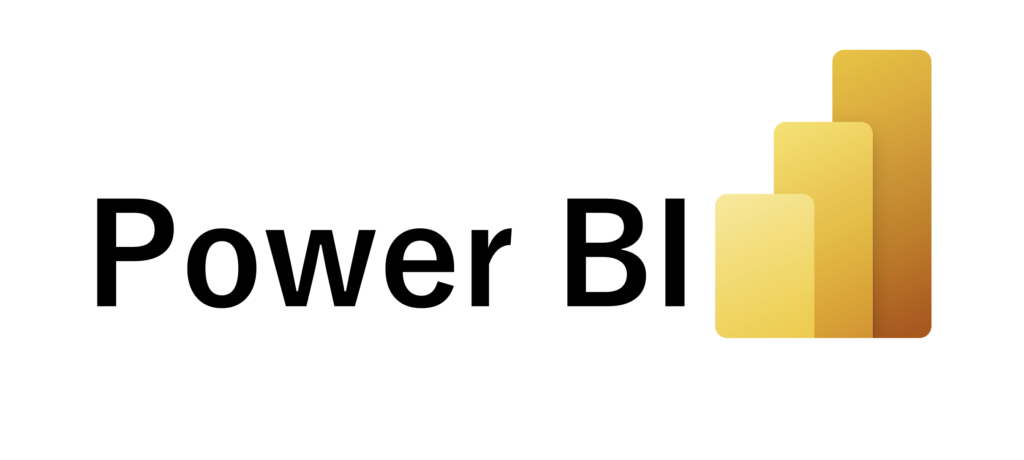
とは-768x403.webp)